苹果手机如何设计语音留言 iPhone 语音信箱功能如何使用
苹果手机在设计语音留言功能时,充分考虑了用户的使用习惯和需求,为用户提供了便捷高效的语音信箱功能,用户只需在设置中打开语音信箱功能,便可接收和管理来自他人的语音留言。通过简单的操作,用户可以方便地回复、删除或保存留言,使沟通更加便捷和个性化。iPhone的语音信箱功能不仅提升了用户的使用体验,也为用户带来了更加便捷的沟通方式。
iPhone 语音信箱功能如何使用
设置步骤
1.打开「电话」,点击「语音留言」标签页,点击屏幕中的「现在设置」;
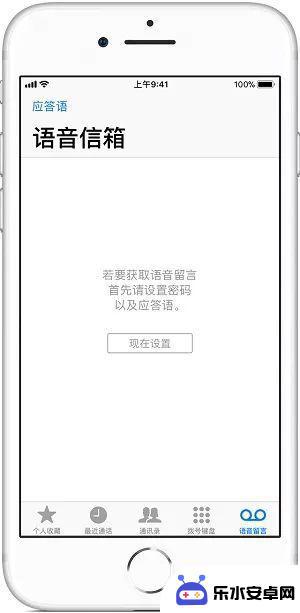
2.创建并确认语音信箱密码,点击「完成」;
3.可以选择「自定」或「默认」的应答语,如需录制新的应答语,请选择「自定」;
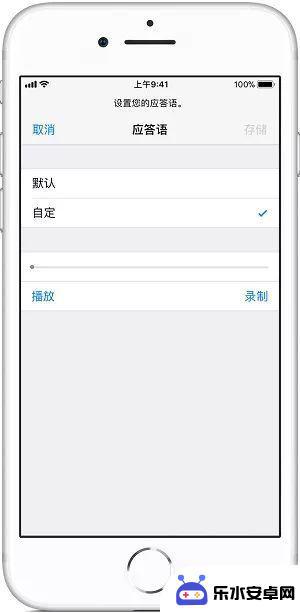
4.点击「完成」存储应答语。
储存留言
1.在「语音留言」标签页,选择想要存储的留言,点击「分享」按钮。
2.选择「备忘录」或「语音备忘录」,就可以按照相应途径储存语音留言。
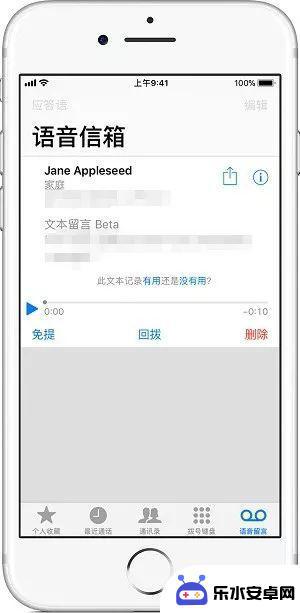
3也可以同选择「信息」、「邮件」、「AirDrop」,输入相关信息并附上语音留言发送。或通过 AirDrop 共享语音留言。
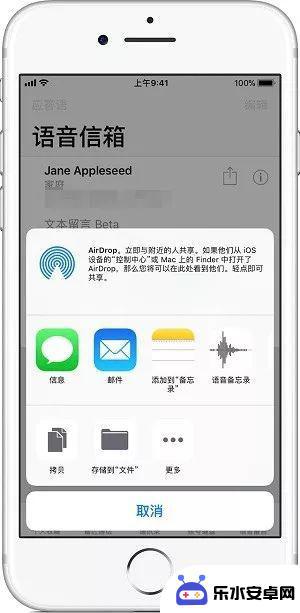
注意:如果忘记了语音信箱密码,将无法通过 iPhone 重设密码,需要联系运营商重设密码。如果插入新的 SIM 卡,可能丢失当前设备存储的语音留言。
可能遇到的无法设置「语音留言」的情况:
1.联系电话 SIM 卡运营商确保套餐支持这项功能;
2.尝试致电某个联系人检查当前蜂窝移动网络连接;
3.确保已设置完成语音留言,用另一部电话致电当前 iPhone 并尝试进行语音留言;
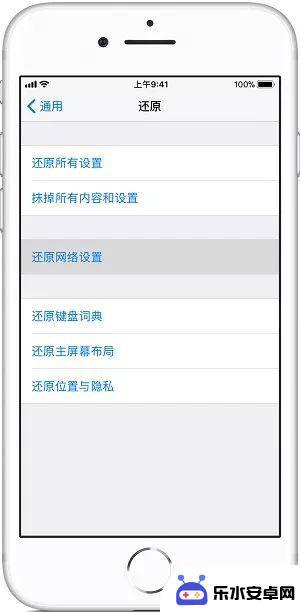
4.以上方式均无效果,前往 「设置」-「通用」-「还原」,选择「还原网络设置」,尝试恢复并重新设置。
以上就是苹果手机如何设计语音留言的全部内容,如果有不清楚的用户,可以参考一下小编的步骤进行操作,希望对大家有所帮助。
相关教程
-
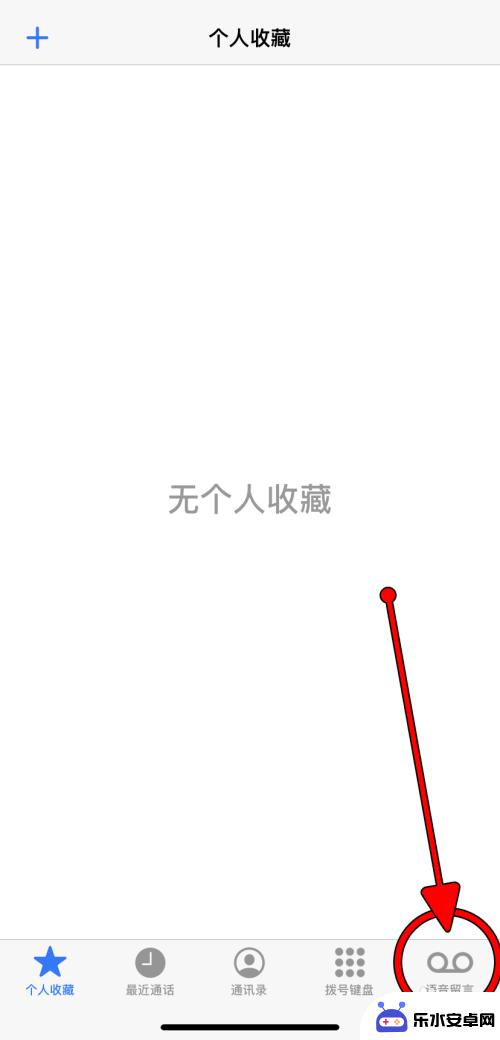 怎么设置留言箱苹果手机 iPhone语音留言功能开启方法
怎么设置留言箱苹果手机 iPhone语音留言功能开启方法苹果手机 iPhone 自带的语音留言功能可以让用户通过语音方式轻松留言,方便快捷,想要开启这个功能,只需要在设置中找到留言箱设置,然后打开语音留言功能即可。接下来用户就可以通...
2024-11-01 11:29
-
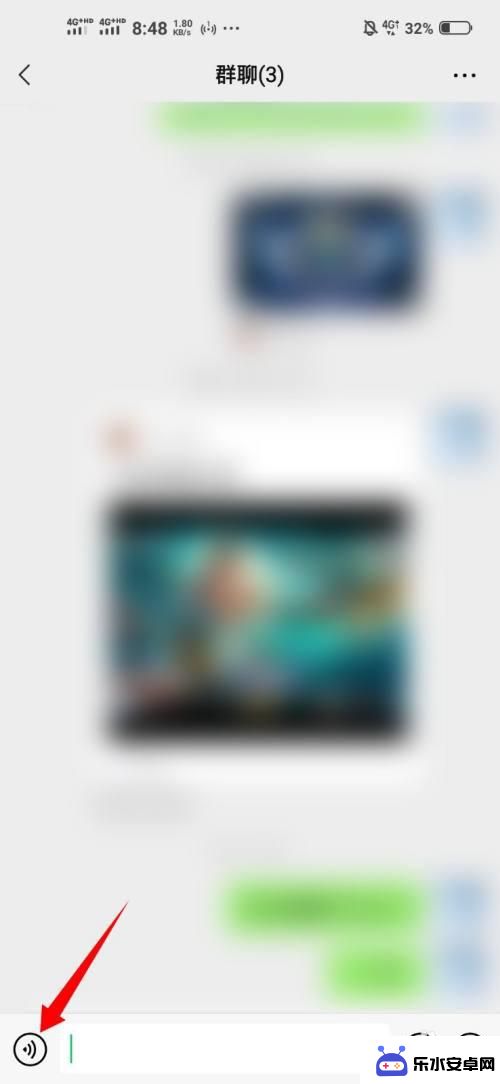 手机语音转文字不能用了,怎么办 新版微信语音转文字功能失效
手机语音转文字不能用了,怎么办 新版微信语音转文字功能失效近日,许多微信用户纷纷反映使用手机语音转文字功能时遇到了问题,新版微信语音转文字功能失效的情况屡见不鲜,这一突发状况引起了广泛关注和讨论。对于习惯于使用语音转文字功能的用户而言...
2023-12-05 16:21
-
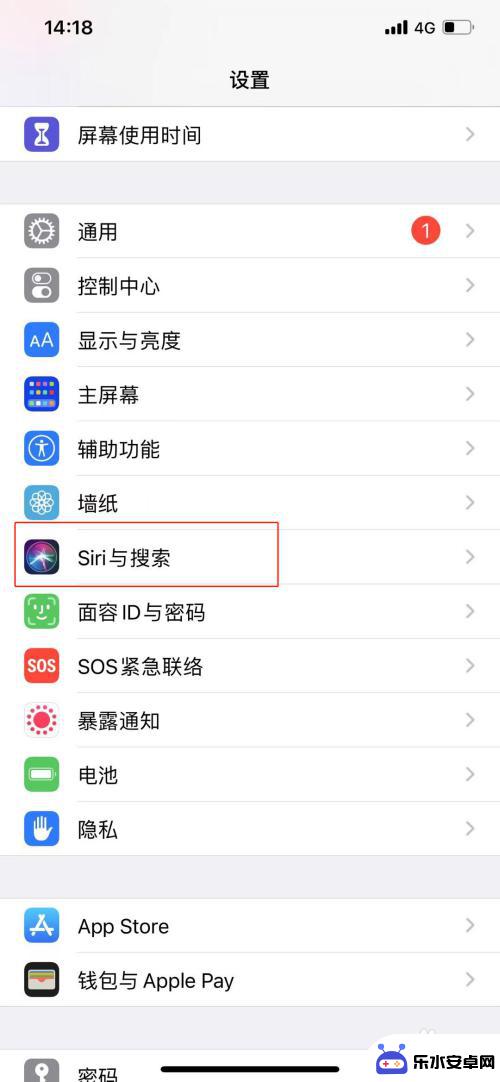 如何唤醒语音助手苹果手机 苹果手机语音助手设置在哪里
如何唤醒语音助手苹果手机 苹果手机语音助手设置在哪里如何唤醒语音助手苹果手机?苹果手机的语音助手设置在哪里?这是许多苹果手机用户常常遇到的问题,苹果手机的语音助手可以帮助用户进行语音控制、发送信息、查找信息等功能,非常实用。要唤...
2024-09-09 17:32
-
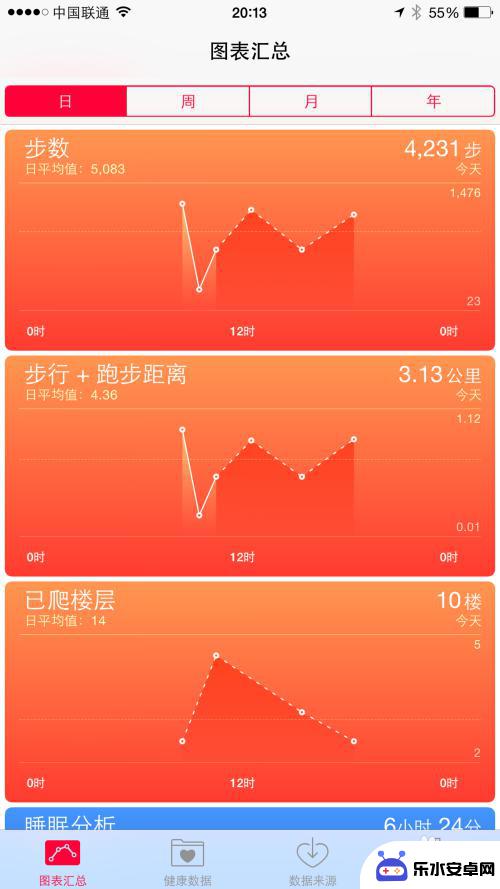 苹果手机6怎么用 iPhone6 Plus如何使用Siri语音助手
苹果手机6怎么用 iPhone6 Plus如何使用Siri语音助手苹果手机6和iPhone6 Plus是苹果公司推出的两款经典手机,它们都配备了强大的Siri语音助手功能,Siri可以帮助用户进行语音识别、发送短信、设置提醒、查询天气、播放音...
2024-05-02 14:40
-
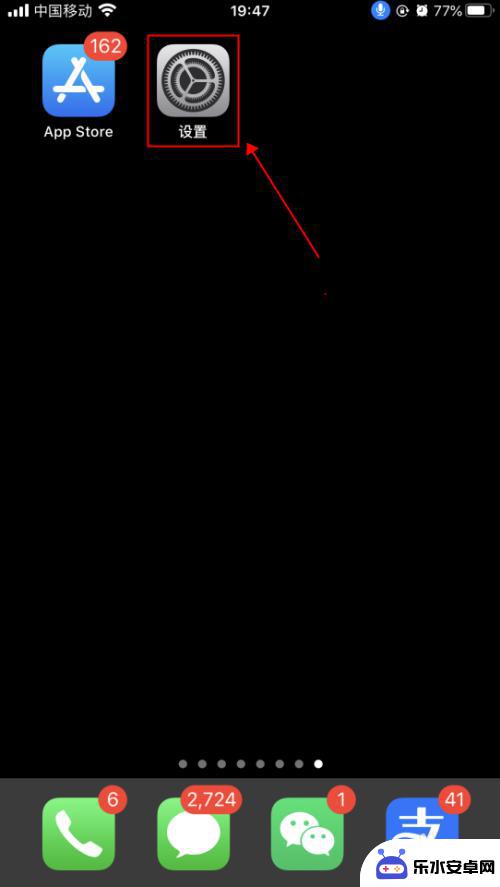 怎么设置语音手机 iPhone苹果手机语音控制功能设置步骤
怎么设置语音手机 iPhone苹果手机语音控制功能设置步骤在现代社会手机已经成为人们生活中不可或缺的一部分,而苹果手机作为市场上最受欢迎的手机之一,其语音控制功能更是备受用户青睐。想要更便捷地使用iPhone手机的语音控制功能,设置步...
2024-04-14 10:40
-
 苹果手机微信语音前几秒听不到 苹果手机微信语音没有声音怎么办
苹果手机微信语音前几秒听不到 苹果手机微信语音没有声音怎么办近日不少苹果手机用户在使用微信语音功能时反映,在前几秒内无法听到语音消息的声音,或者干脆没有声音,这一问题引起了广泛的关注和讨论。对于苹果手机用户来说,微信语音是日常沟通的重要...
2024-04-12 08:21
-
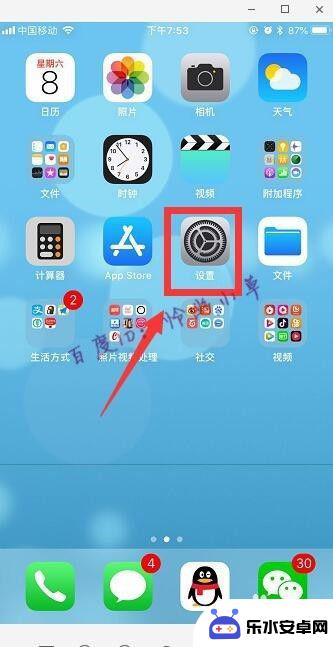 如何 把手机变音箱设置 iPhone 如何设置扬声器模式
如何 把手机变音箱设置 iPhone 如何设置扬声器模式在日常生活中,我们经常会遇到需要使用手机作为音箱的情况,而iPhone作为一款功能强大的智能手机,也可以轻松实现将手机变身为音箱的功能。通过设置扬声器模式,我们可以让iPhon...
2024-11-06 10:24
-
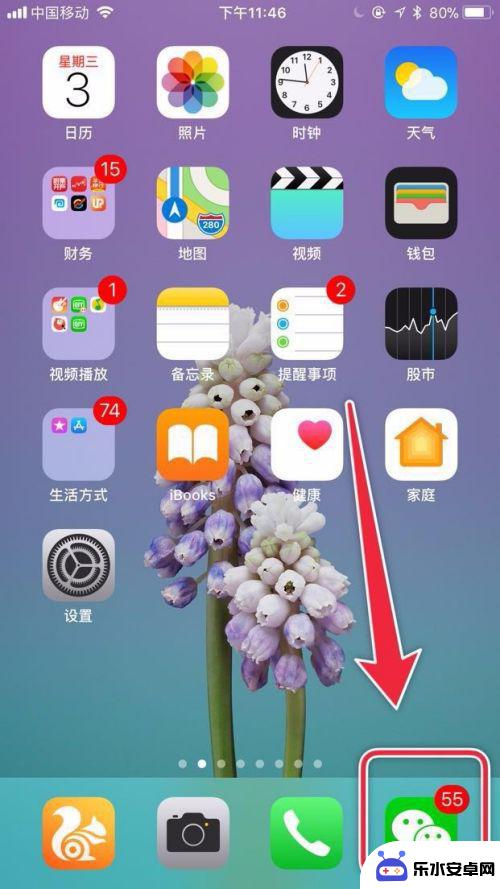 苹果手机微信语音怎么没有声音了 苹果手机微信语音聊天无声音解决方法
苹果手机微信语音怎么没有声音了 苹果手机微信语音聊天无声音解决方法最近有不少苹果手机用户反映他们在使用微信语音功能时遇到了没有声音的问题,这种情况给用户的语音聊天体验带来了困扰,让人感到非常不便。针对这一问题,有必要找出解决方法,让用户能够尽...
2024-06-05 14:36
-
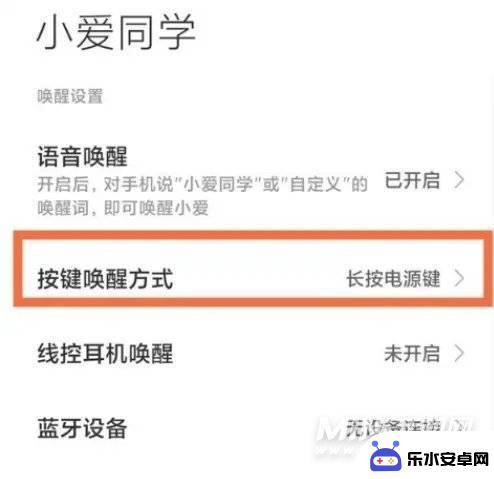 红米手机如何唤醒语音服务 红米note11Pro 语音助手怎么设置
红米手机如何唤醒语音服务 红米note11Pro 语音助手怎么设置随着智能手机的普及,语音助手已经成为我们生活中的重要助手,红米note11Pro作为一款性价比较高的手机,也配备了强大的语音助手功能。想要唤醒红米手机的语音服务,只需长按手机的...
2024-07-14 09:30
-
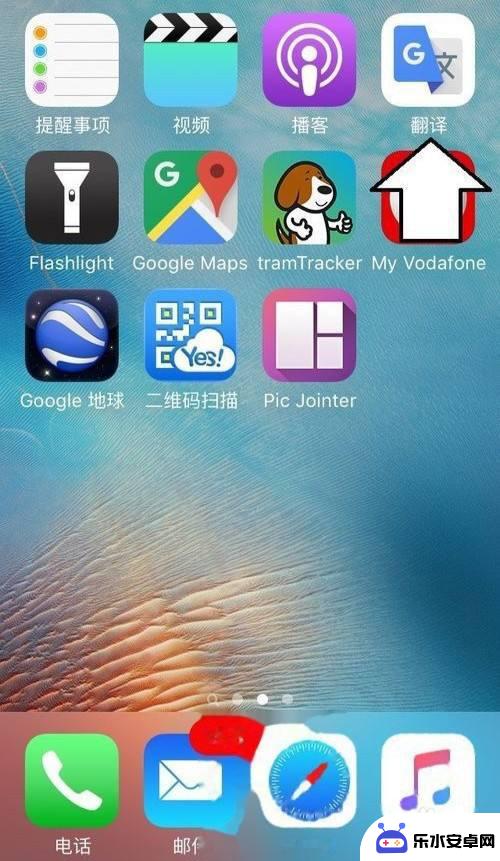 苹果中英翻译如何使用手机 苹果手机翻译功能如何使用
苹果中英翻译如何使用手机 苹果手机翻译功能如何使用苹果手机的翻译功能是一项非常实用的功能,它可以帮助用户在不同语言之间进行方便快捷的沟通和理解,通过简单的操作,用户可以轻松地将文字或语音翻译成目标语言,并且还能够实现实时翻译的...
2024-07-25 14:29
热门教程
MORE+热门软件
MORE+-
 智能AI写作最新版免费版
智能AI写作最新版免费版
29.57MB
-
 扑飞漫画3.5.7官方版
扑飞漫画3.5.7官方版
18.34MB
-
 筝之道新版
筝之道新版
39.59MB
-
 看猫app
看猫app
56.32M
-
 优众省钱官方版
优众省钱官方版
27.63MB
-
 豆友街惠app最新版本
豆友街惠app最新版本
136.09MB
-
 派旺智能软件安卓版
派旺智能软件安卓版
47.69M
-
 黑罐头素材网手机版
黑罐头素材网手机版
56.99M
-
 拾缘最新版本
拾缘最新版本
8.76M
-
 沐风跑步打卡2024年新版本
沐风跑步打卡2024年新版本
19MB